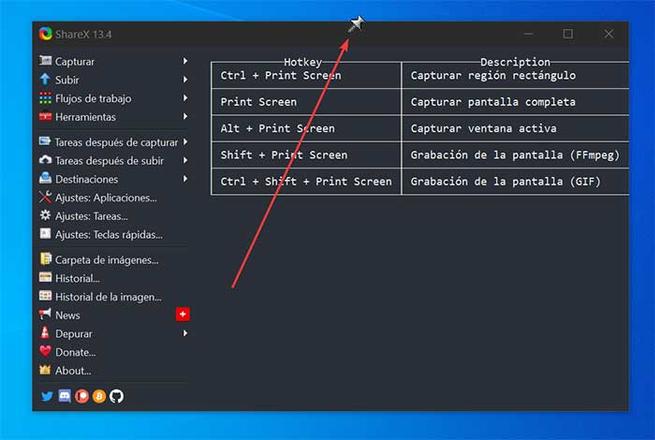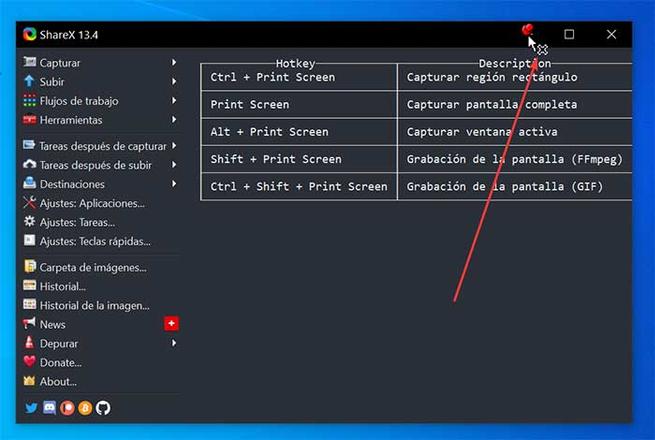Windows ist das am häufigsten verwendete Betriebssystem der Welt, aber es ist nicht ohne Einschränkungen, dass einige Aktionen, egal wie einfach sie erscheinen, nicht ohne die Hilfe zusätzlicher Software von Drittanbietern ausgeführt werden können. Dies ist der Fall, dass wir die Notwendigkeit haben wollen, eine zu platzieren Fenster dauerhaft im Vordergrund.
Das Einstellen eines Fensters im Vordergrund kann hilfreich sein, wenn wir mit mehreren Fenstern gleichzeitig arbeiten. Wenn wir verschiedene Programme und Browser verwenden müssen, haben wir eine große Anzahl von Fenstern, die uns sättigen und uns mit der Unmöglichkeit überwältigen können, zu wissen, wo sich jedes Fenster befindet. Mit Windows können wir so viele Fenster öffnen, wie wir möchten, aber obwohl es schwer zu verstehen ist, ist es so bietet uns nicht die Möglichkeit, einen in den Vordergrund zu stellen so dass es immer sichtbar ist.
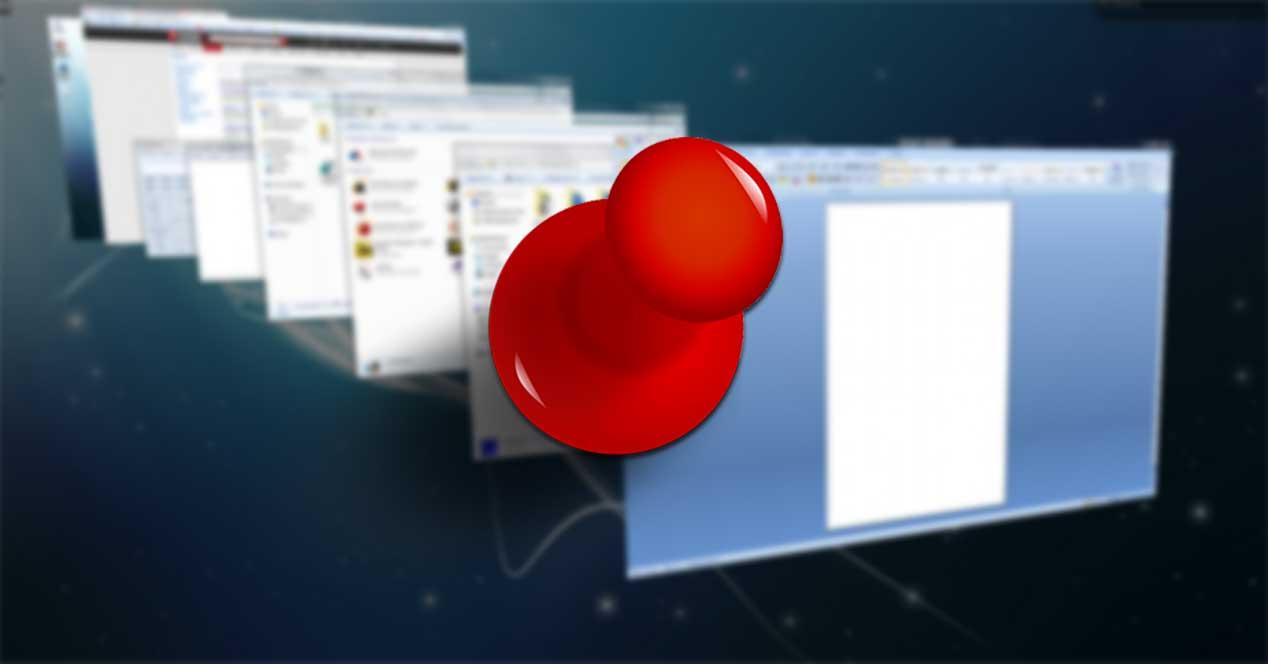
In Bezug auf die Produktivität ist die Organisation der Arbeit sehr wichtig, daher kann es in vielen Fällen sehr wichtig sein, die Möglichkeit zu haben, das Hauptarbeitsfenster im Vordergrund zu halten. Dazu ist es notwendig auf verschiedene Programme von Drittanbietern zurückgreifen das bietet uns diese Möglichkeit, die Windows heute fehlt. Aus diesem Grund werden wir heute verschiedene Lösungen sehen, die wir in Betracht ziehen können und die extrem einfach zu verwenden sind, um immer ein Fenster festzuhalten.
Window On Top, leicht und einfach zu bedienen
Die erste der Anwendungen, die wir sehen werden, ist Fenster oben, Ein sehr leichtes und einfach zu bedienendes Werkzeug. Dazu müssen wir zunächst die neueste Version herunterladen von seiner Website . Nach dem Herunterladen werden wir es im System installieren und es ist einsatzbereit. Wenn wir es ausführen, sehen wir seine einfache Oberfläche mit zwei Hauptfunktionen.
Einerseits finden wir das Handsymbol Dies hilft uns, in das Fenster zu ziehen, das wir im Vordergrund behalten möchten. Auf der anderen Seite finden wir eine Verknüpfung Strg + F8 Wenn wir in einem bestimmten Fenster darauf drücken, können wir den Vordergrund aktivieren oder deaktivieren.
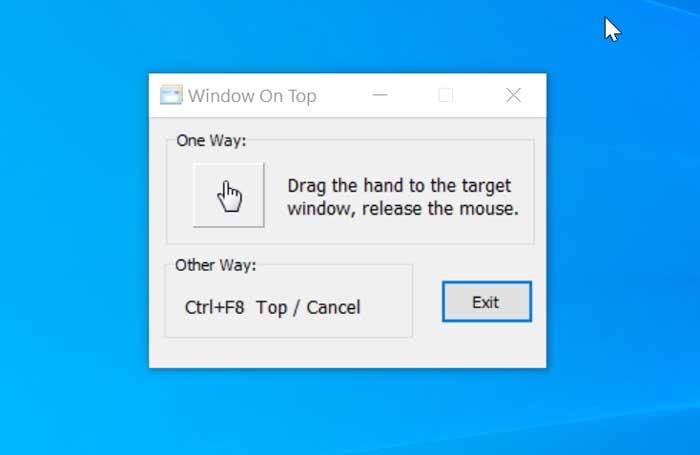
Nehmen wir an, wir haben eine Microsoft Edge Fenster und die Rechneranwendung aktiv. Wenn wir auf das Kantenfenster klicken, befindet es sich standardmäßig im Vordergrund und der Taschenrechner im Hintergrund. Im Gegenteil, wenn wir auf den Taschenrechner klicken, befindet er sich im Vordergrund und Edge im Hintergrund.
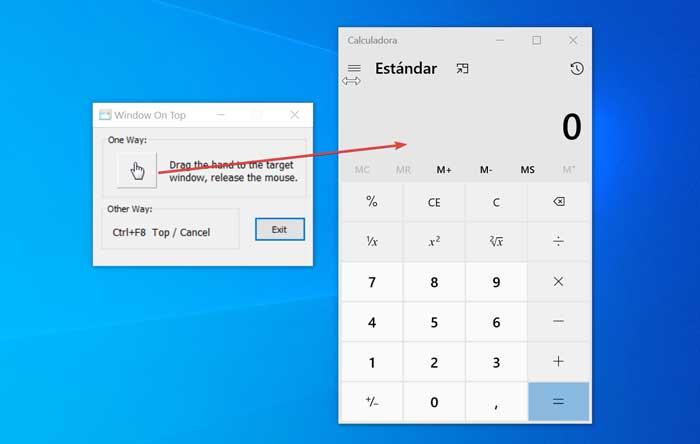
Aus dem Fenster oben werden wir gehen Ziehen Sie das handförmige Symbol auf diese Weise wird der Rechner im Vordergrund konfiguriert. Selbst wenn wir auf das Kantenfenster klicken, ist der Taschenrechner immer im Vordergrund sichtbar. Wenn wir den Vordergrund deaktivieren wollen, haben wir einfach unsere Hand wieder ziehen oder wir können die Tastenkombination Strg + F8 drücken.
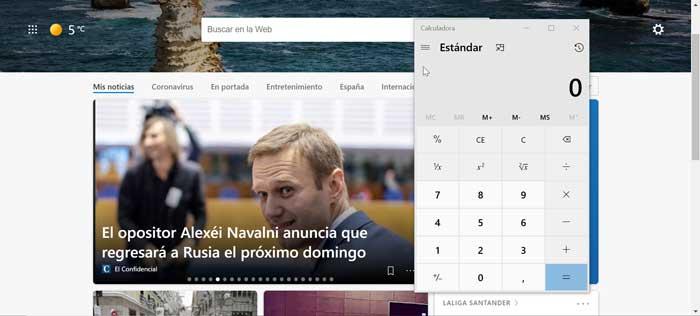
OnTopper, reparieren Sie Fenster mit nur wenigen Klicks
Das nächste Programm, das wir sehen werden, um Windows in Windows reparieren zu können, heißt OnTopper . Es ist kostenlos und sehr klein, verbraucht kaum Systemressourcen und es ist sehr nützlich, ein Fenster auf unserem PC in den Vordergrund zu stellen. Dazu müssen wir es zunächst von der Website herunterladen Entwickler-Website. Da es sich um ein Programm ohne digitale Signatur handelt, erkennt Windows SmartScreen es möglicherweise als Virus, obwohl dies der Fall ist Ein sicheres Programm, das keine unerwünschte Software enthält .
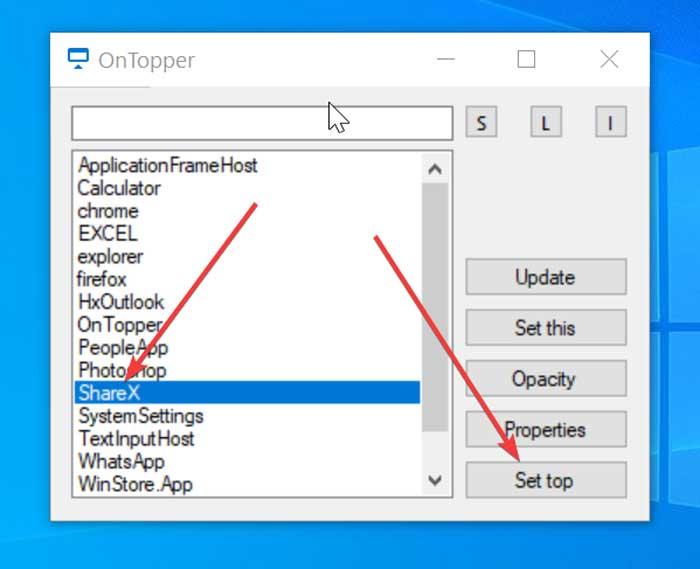
Einmal installiert, führen wir es aus und sein Hauptfenster erscheint. In diesem Fenster sehen wir eine Liste mit allen Prozessen, die auf unserem Computer ausgeführt werden. Falls wir das Programm, das wir reparieren möchten, nicht geöffnet haben, können wir es öffnen und dann auf die Schaltfläche „Aktualisieren“ klicken, damit die Liste aktualisiert wird.
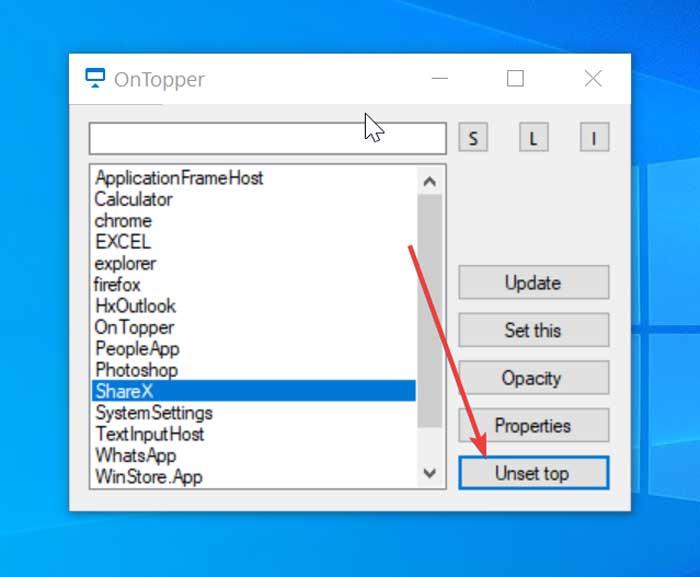
Als nächstes müssen wir die Liste nach dem Programm durchsuchen, mit dem wir den Vordergrund verankern möchten. In diesem Fall verwenden wir das ShareX-Programm, klicken also auf ShareX und dann auf die Schaltfläche „Set Top“. Auf diese Weise machen wir OnTopper Stellen Sie das Programm in den Vordergrund . In dem Moment, in dem das Programmfenster nicht mehr im Vordergrund stehen muss, klicken Sie einfach auf die Schaltfläche "Oberes Feld deaktivieren" kehrt zum normalen Modus zurück .
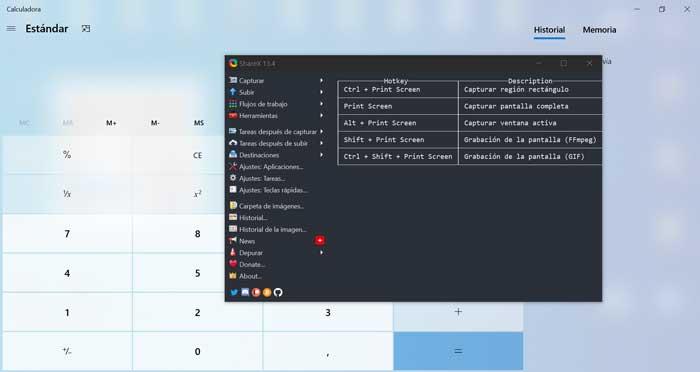
WindowTop, konfigurieren und fixieren Sie Vordergrundfenster
Ein weiteres interessantes Programm ist FensterTop, Dies hilft uns, jedes benötigte Fenster im Vordergrund zu halten. Wir sprechen über eine kostenlose Open Source-Anwendung, von der wir herunterladen können diesen Link . Seine größte Tugend ist, dass es hat eine tragbare Version Daher ist es nicht erforderlich, eine Installation durchzuführen. Laden Sie einfach die ZIP-Datei herunter, entpacken Sie sie und starten Sie die ausführbare Datei WindowTop.exe.
Sobald wir es ausgeführt haben, bleibt die Anwendung erhalten im Hintergrund aktiv Daher wird auf unserem Desktop kein Menü angezeigt. Ein Fenster festzuhalten ist sehr einfach. Wir müssen eine Anwendung auswählen, zum Beispiel einen Taschenrechner, und die Maus nach oben bewegen. Wir werden sehen, wie ein Tab erscheint mit einem Abwärtspfeil zusammen mit drei verfügbaren Optionen: "Deckkraft", "Set top" und "Shrink".
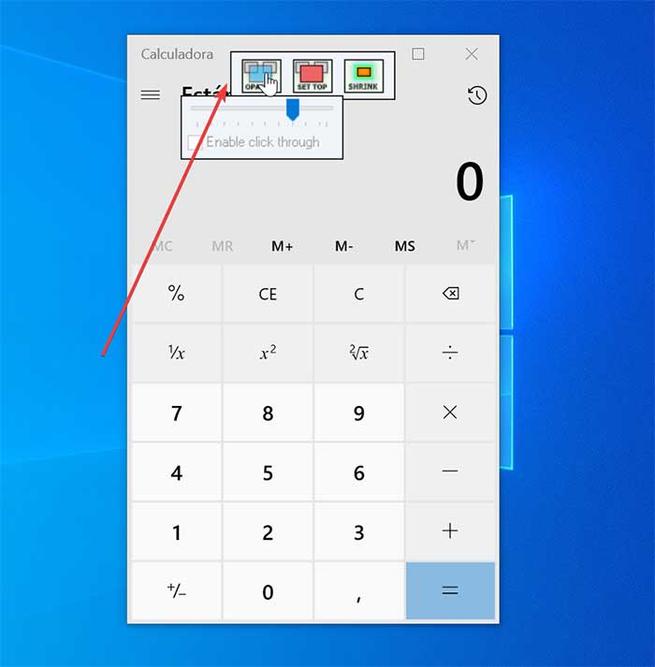
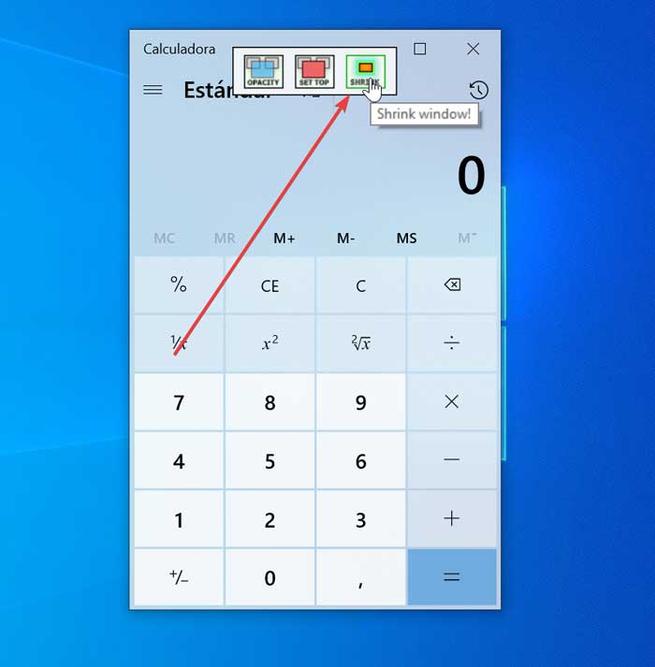
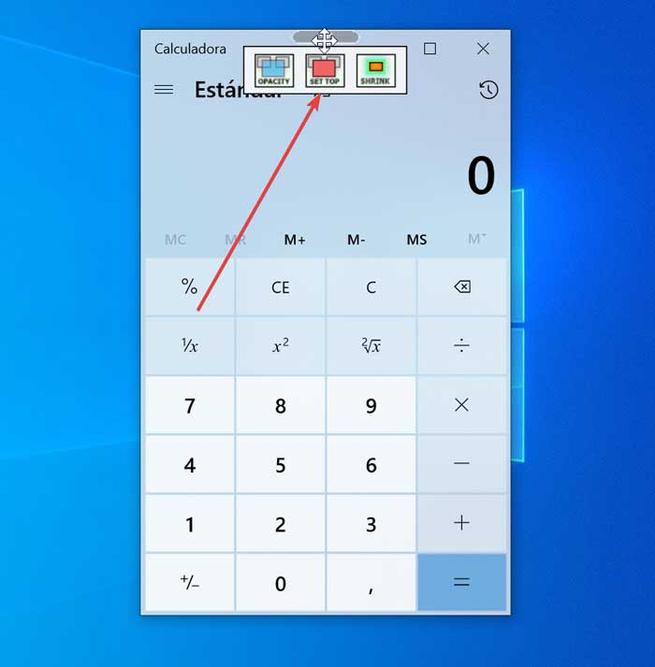
Wenn wir auf die Schaltfläche „Deckkraft“ klicken, können wir dies tun Konfigurieren Sie die Deckkraft der Anwendung, so dass wir sie so einstellen können, dass sie fast vollständig transparent ist, was sehr nützlich sein kann, um sie im Vordergrund zu halten, ohne störend zu wirken. Die Schaltfläche "Verkleinern" ermöglicht es uns verkleinere das Fenster Es kann also nützlich sein, damit wir kein sehr großes Element im Vordergrund haben. Schließlich ist die Schaltfläche "Set top" diejenige, die wir zum Markieren und verwenden werden Halten Sie die Anwendung im Vordergrund . In dem Moment, in dem wir einige der drei Funktionen nicht mehr verwenden müssen, klicken Sie einfach erneut auf jede einzelne, um sie zu deaktivieren.
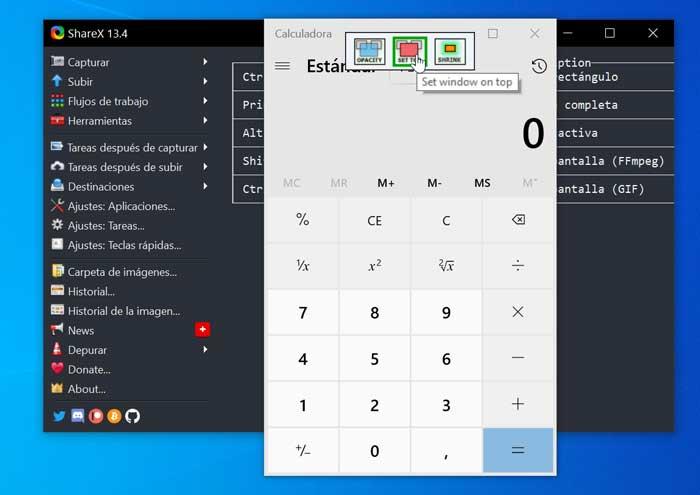
DeskPins, stecken Sie eine Reißzwecke und stecken Sie Ihr Fenster fest
Schließlich werden wir ein weiteres völlig kostenloses Tool namens sehen DeskPins Dies hilft uns, Bildschirme in den Vordergrund zu stellen, indem wir einfach einen Stift darauf setzen. Um dies wie immer zu tun, müssen Sie zunächst die Anwendung von der Website herunterladen Entwickler-Website . Nach dem Herunterladen installieren wir es und es läuft weiterhin im Hintergrund, sodass wir im Internet darauf zugreifen können Symbolleiste .
Wenn wir uns die Symbolleiste ansehen, sehen wir eine Symbol in Form eines Fensters und einer Stecknadel darauf, also werden wir mit dem Mauszeiger darauf klicken. Als nächstes werden wir sehen, wie sich der Mauszeiger in einen Stecknadel verwandelt hat.
![]()
Es bleibt nur zu Klicken Sie mit der Reißzwecke auf das Fenster, das wir fixieren möchten im Vordergrund. Wenn Sie dies tun, haben Sie oben einen festen roten Stift, der anzeigt, dass das Fenster fest bleibt. In dem Moment, in dem wir das Programm nicht mehr brauchen, um im Vordergrund zu bleiben, bewegen wir den Mauszeiger über den Stift und ein Kreuz erscheint, wir drücken und die Markierung wird entfernt.